Частина 5. Перші практичні уроки.
Частина 5.1 Як створити браш, ентіті, префаб?
З даного матеріалу ви дізнаєтеся, як створювати самі звичайні об'єкти на карті, вставляти ентіті, створювати префаб.
1. Створення Браша
Щоб створити простий браш, потрібно вибрати инструмен Block [Shift-B] при цьому курсор зміниться на рамку (дивіться картинку нижче)
Виберемо вид зверху, зажмём ліву кнопку миші і задамо розмір прямокутника (квадрата), скажімо 256 х 256 юнітів і відпустимо кнопку. Браш поки не готовий.
Перемкнемося на вигляд збоку або вид спереду (значення не має) і збільшимо висоту нашого Браша до 256 юнітів.
Тепер коли об'єкт зйомки й його розміри задані, залишається навести курсор на браш, натиснути праву кнопку миші і вибрати єдиний варіант "Create object".
Подивимося як браш буде виглядати в грі, для цього виберемо вид 3d textured.
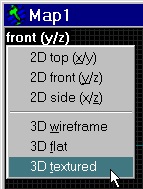

Об'єкт у вигляді куба з розмірами 256 х 256 х 256 юнітів готовий. Тепер ми можемо замінити і вирівняти на ньому текстури, а також перемістити в будь-яке місце нашої карти, змінити розміри, форму і т.д.
Примітка: розмір створюваного або виділеного Браша відображаються в рядку допомоги, внизу екрану (дивіться картинку нижче).
2. Створюємо ентіті
Все ентіті діляться на точкові ентіті (point-based) не мають форми, наприклад, джерела звуку або світла (лампочка), деякі типи тригерів, місця народження гравців і ін. І брашевие ентіті (brush-based), наприклад, тригери, кнопки , двері, ліфти та ін.
Точкові ентіті вставляються на карту інструментом Entity Tool [Shift-E]. Для створення брашевого ентіті спочатку потрібно зробити браш, а потім перетворити його в ентіті. Приклад, двері. Створюємо браш за формою нагадує двері і перетворюємо його в об'єкт func_door (двері). Перетворення здійснюється сполучення клавіш [Ctrl-T].
Більш докладно про ентіті-об'єкти і їх властивості Ви можете прочитати в розділі "" Ентіті ".
Рассморім створення цих двох типів докладніше.
2.1. Створення Точеного ентіті-об'єкта (point-based)
Виберемо инструмен Entity Tool [Shift-E] при цьому курсор зміниться на топірець (дивіться картинку нижче)
Дану панельку, як і будь-яку іншу, можна витягнути, як показано на малюнку справа.
У рядку Objects ми вибираємо тип точкової ентіті, яку хочемо вставити на карту. За замовчуванням в списку стоїть info_player_start (тобто місце народження контр-терориста). Ви можете змінити тип ентіті за замовчуванням в меню Tools> Options.> Game Configurations (дивіться картинку нижче)
У рядку Default PointEntity class вказується point-based ентіті за замовчуванням, а в рядку праворуч, Default SolidEntity class вказується brush-based ентіті за замовчуванням.
Далі в списку Objects вибираємо необхідний тип ентіті, наприклад light (джерело світла).
І вставляємо його на карту.
У підсумку наш джерело світла (точковий об'єкт light) буде зображений у вигляді маленького фіолетового квадратика.
2.2. Створення брашевого ентіті-об'єкта
Для створення даного виду ентіті-об'єкта спочатку нам потрібно виготовити браш, потім, вибравши його, в контекстному меню вибрати Tie to Entity або ж натиснути клавіші [Ctrl-T].
Можна перетворювати браши в брашевие ентіті і назад ентіті в браши кнопками на панелі «New Object». Кнопка toEntity перетворює браш в брашевих ентіті, кнопка toWorld перетворює брашевих ентіті назад в браш.
У віконці, що з'явилося нам треба вказати тип ентіті (вибираємо його в списку), потім ми можемо змінити його властивості, то, що йде під словом Attributes.
Вибір типу ентіті.
додаткові відомості
Потрібно зауважити, що в будь-який момент ми можемо змінити тип тієї чи іншої ентіті. Для цього виберемо її і натиснемо [Alt-Enter] або виберемо в контекстному меню Properties.
Крім властивостей ентіті-об'єкта можна виставляти різні прапори (закладка Flags). Для різних ентітей існують різні прапори. Прапорів може і не бути зовсім.
3. Створення і вставка префабов
Як ви повинно бути знаєте, префаб - це якась заготовка, що складається з 1-го або декількох об'єктів для швидкої вставки на карту (наприклад, стіл, шафа, лампа, ящик, паркан і т.п.). Зберігаються префаб в файлах з розширенням * .ol в папці «Hammer \ prefabs».
Разом з Хаммером йдуть п'ять бібліотек з префаб: computers (комп'ютери), crates (ящики), old stuff (диван, кілька крісел), random objects (смітник, дивани, сейфи та ін.), Usable objects (прожектор, аптечка і пр. )
Для того щоб вставити префаб на карту виберемо Block Tool [Shift-B], потім в панелі New Objects в рядку Categories виберемо одну з бібліотек префабов, наприклад, computers.
У рядку нижче ( «Objects») ми вибираємо вже конкретний екземпляр комп'ютера, наприклад, Green Computer. І тепер тиснемо кнопку Insert original prefab.

Також ми можемо робити свої власні префаб. Для цього виділіть всі об'єкти, які складуть майбутню заготовку і в панелі New Objects натисніть кнопку Create Prefab
В поле Name вкажіть назву префаб, в поле Description можна вбити доп. інформацію про префаб (наприклад, його розміри), а в полі Create in вибирається бібліотека, в якій буде збережена заготовка.
Якщо Ви не хочете зберігати свій префаб в стандартних бібліотеках, то можете створити свою. Для цього в меню Tools виберіть пункт Prefab Factory.
Потім натисніть кнопку Add Library. вкажіть назву бібліотеки, також можна ввести опис для своєї бібліотеки.
Тепер при створенні своїх заготовок можна вибрати для збереження свою бібліотеку. Наприклад, ми зробили заготовку кухонного столу і тепер зберігаємо її в бібліотеці My_Prefabs.
На цьому матеріал, присвячений створенню об'єктів на карті закінчений.